Ismerje meg, hogyan teheti működésbe az IPTV-t az AT&T hálózaton
- Lehetnek szerverproblémák, amelyek miatt az IPTV nem működik az AT&T-n.
- Megpróbálhatja kiüríteni a DNS-gyorsítótárat vagy törölni a böngésző adatait.
- Ellenkező esetben érdemes lehet letiltani az IPv6 protokollt a probléma megoldásához.

xTELEPÍTÉS A LETÖLTÉSI FÁJLRA KATTINTVA
- Töltse le a Fortect-et és telepítse a számítógépén.
- Indítsa el az eszköz szkennelési folyamatát hogy keressen olyan sérült fájlokat, amelyek a probléma forrásai.
- Kattintson a jobb gombbal Indítsa el a Javítást így az eszköz elindíthatja a rögzítési algoritmust.
- A Fortect-et letöltötte 0 olvasói ebben a hónapban.
Sok olvasónk arról számolt be, hogy küzd Az IPTV nem működik az AT&T-n. A probléma miatt a felhasználók nem tudnak tartalmat streamelni az IPTV-n, és nem élvezhetik az idejüket.
Ezt a problémát korrupt gyorsítótár- vagy cookie-fájlok stb. okozhatják. Ebben az útmutatóban megosztunk Önnel néhány olyan megoldást, amelyek segítenek a probléma megoldásában. Menjünk bele rögtön.
Miért nem működik az IPTV az AT&T-n?
Kutatást végeztünk, és rájöttünk néhány gyakori okra, amelyek miatt az IPTV miért nem működik az AT&T-n. Néhányat az alábbiakban sorolunk fel:
- A DNS-gyorsítótár problémás – Valószínű, hogy a A számítógép DNS-gyorsítótára elavult és okozza a problémát.
- Böngészési probléma – Ha böngészővel próbál streamelni, és problémákkal szembesül, ennek oka lehet valami hiba vagy hiba a böngészőben.
- IPv6 probléma – A szolgáltatások nem igényelnek vagy nem támogatják az IPv6 protokollt, és emiatt az IPTV nem működik az AT&T hálózaton.
- IPTV hálózattal kapcsolatos probléma – Valószínűleg az IPTV szervere leállt vagy karbantartás alatt áll, ami miatt az IPTV nem működik.
- AT&T Smart Home Manager probléma – Néhány, az AT&T-ben engedélyezett speciális biztonsági beállítás is felelős azért, hogy az IPTV nem működik.
Most nézzük meg azokat a fejlett megoldásokat, amelyek segítenek megoldani azt az IPTV-t, amely nem működik az AT&T-n.
Hogyan javíthatom ki az IPTV-t, ha nem működik az AT&T hálózaton?
A fejlett megoldások alkalmazása előtt javasoljuk, hogy próbálja ki az alábbi javításokat, és remélhetőleg megoldja azt az IPTV-t, amely nem működik az AT&T hálózati problémán.
- Ellenőrizze, hogy az IPTV-kiszolgálók nem állnak-e le, vagy nincsenek-e karbantartás alatt. Ha ez a helyzet, akkor nincs semmi baj a hálózattal.
- Lehet, hogy lassú az internetkapcsolata. Ellenőriznie kell, hogy az internetkapcsolati terv alapján optimális sebességet kap-e vagy sem.
Most nézze meg a probléma megoldására szolgáló speciális megoldásokat.
1. Tiltsa le a Smart Home Manager szoftvert az AT&T-től
- Nyissa meg az A&T Smart Home Managert.
- Válassza ki Otthoni hálózat.
- Kattintson a Wi-Fi fület, és válasszon További beállítások lent.

- Kattintson a Tűzfal fület, és válassza ki Biztonsági beállítások.

- Válassza ki Letiltás számára Otthoni hálózat biztonsága választási lehetőség.
- Zárja be az AT&T Smart Home Manager alkalmazást.
- Indítsa újra a NetIPTV-t vagy az IPTV Smarters Pro-t.
Egyes felhasználók úgy oldották meg, hogy az IPTV nem működik az AT&T hálózaton, egyszerűen letiltva az AT&T Smart Home Manager szoftverét.
2. Öblítse ki a DNS-gyorsítótárat
- megnyomni a Győzelem gomb a megnyitásához Rajt menü.
- Nyissa meg a parancssor adminisztrátorként.

- Írja be az alábbi parancsot, és nyomja meg Belép hogy kiürítse a DNS-gyorsítótárat.
ipconfig /flushdns
- Megerősítő üzenetet fog kapni, hogy a A DNS-gyorsítótár kiürült.
Szakértői tipp:
SZPONSORÁLT
Néhány PC-problémát nehéz megoldani, különösen, ha hiányzó vagy sérült rendszerfájlokról és Windows-tárakról van szó.
Ügyeljen arra, hogy speciális eszközt használjon, mint pl Fortect, amely átvizsgálja és lecseréli a törött fájlokat a tárhelyéből származó friss verziókra.
Ha bármilyen hálózattal kapcsolatos problémát tapasztal, próbálja meg törölni a DNS-gyorsítótárat tartalmazza a meglátogatott webhely adatait, és ha azok megsérülnek, az több problémát is okozhat.
Más különböző módokon teljesen ürítse ki a DNS-gyorsítótárat és állítsa vissza, a többi módszert elolvashatja a dedikált útmutatónkban.
3. Törölje a böngésző cookie-jait és a gyorsítótárat
- Dob Google Chrome.
- Kattintson a 3 pont menü ikonra, és válassza ki Beállítások.
- Választ Adatvédelem és biztonság.

- Választ Böngészési adatok törlése.

- Jelölje be a négyzeteket Cookie-k és egyéb webhelyadatok és Gyorsítótárazott képek és fájlok lehetőségek.

- Kattintson a Adatok törlése gomb.
Magyarázatként a Google Chrome böngészőt használtuk. De ugyanezeket a lépéseket alkalmazhatja böngészője cookie-jainak és gyorsítótáradatainak törlésére.
A cookie-k és a gyorsítótár adatok törlése segít eltávolítani az Ön korábbi IP-címével kapcsolatos információkat, amelyek általában a cookie-kban és a cache-fájlokban tárolódnak. Meg is próbálhatod új böngészőre váltani és ellenőrizze, hogy ez segít-e megoldani a problémát.
- A Facebook nem működik Chrome-on? 7 módszer a gyors javításra
- Javítás: Ezt a műveletet nem lehetett végrehajtani. Hiba az Office-ban
- Nem tudsz kattintani a YouTube videókra? Íme, mit tehet
- A Discord indításkor megnyílik? 3 módszer a megállításra
4. Tiltsa le az IPv6 protokollt
- megnyomni a Győzelem gomb a megnyitásához Rajt menü.
- Dob Kezelőpanel.

- Kattintson Hálózati és megosztási központ.

- Válassza ki Módosítsa az adapter beállításait.

- Kattintson duplán a hálózatra a Tulajdonságok megnyitásához.
- Válassza ki Tulajdonságok.
- Törölje a jelet a jelölőnégyzetből IPv6 és kattintson rendben.

Az IPv6 protokoll célja, hogy bizonyos akadálymentesítési problémákat okozzon, ami lehet az oka annak, hogy az IPTV nem működik az AT&T hálózati problémán. Egyszerűen tiltsa le a fenti lépések végrehajtásával, és ellenőrizze, hogy ez megoldja-e a problémát.
Ez áll tőlünk ebben az útmutatóban. Van egy útmutatónk, amely felsorolja az 5-öt legjobb IPTV szoftver a Windows 11 használatához 2023-ban.
Nyugodtan tudassa velünk az alábbi megjegyzésekben, hogy a fenti megoldások közül melyik oldotta meg a problémát.
Továbbra is problémákat tapasztal?
SZPONSORÁLT
Ha a fenti javaslatok nem oldották meg a problémát, akkor számítógépén súlyosabb Windows-problémák léphetnek fel. Javasoljuk, hogy válasszon egy olyan all-in-one megoldást, mint pl Fortect a problémák hatékony megoldásához. A telepítés után egyszerűen kattintson a Megtekintés és javítás gombot, majd nyomja meg Indítsa el a Javítást.
![Az AT&T nem ismeri fel a Paramount Channel csatornát [Megoldva]](/f/4a608e5cf3a3e5cf638cecad11b012ec.jpg?width=300&height=460)
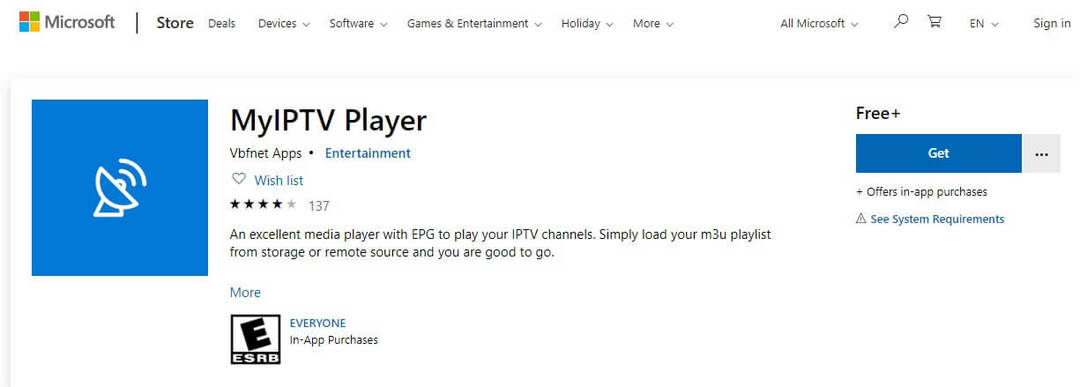
![A thai tévéműsorok online nézése az USA-ban [Easy Guide]](/f/cbf30cc00d41f5f970cc8626be1b30c4.jpg?width=300&height=460)